FIOS માર્ગદર્શિકા કામ કરતી નથી: સેકન્ડોમાં કેવી રીતે મુશ્કેલીનિવારણ કરવી

સામગ્રીઓનું કોષ્ટક
હું એવી વ્યક્તિ છું કે જેને મારી મનપસંદ ચેનલો પરના કાર્યક્રમોની સુનિશ્ચિત સૂચિનો ટ્રૅક રાખવાનું પસંદ છે.
એકવાર, હું સબ્સ્ક્રિપ્શન માટે ચૂકવણી કરતી બધી ચેનલો અને મારા FiOS ટીવીને તપાસવાનો પ્રયાસ કરી રહ્યો હતો. માર્ગદર્શિકાએ હમણાં જ કામ કરવાનું બંધ કર્યું છે.
આ ખૂબ જ નિરાશાજનક હતું, મારા Fios રિમોટ દ્વારા ચેનલો ન બદલાય તેટલી જ નિરાશાજનક.
મને સમજાયું કે આ સમસ્યા અન્યત્ર પણ દેખાઈ શકે છે.
આનાથી મને ઓનલાઈન ઉપલબ્ધ સુધારાઓના સમૂહની તપાસ કરવામાં આવી અને જાણકાર ઉકેલ પર પહોંચ્યો.
મેં તમારી FiOS TV ગાઈડ કેમ કામ કરવાનું બંધ કર્યું અને તેને કેવી રીતે સુધારવું તે વિશે આ વ્યાપક લેખ એકસાથે મૂકવાનું નક્કી કર્યું.
જો FIOS ટીવી માર્ગદર્શિકા કામ કરતી નથી, તો પાવર ઓફ કરો અને તમારા સેટ-ટોપ બોક્સને પુનઃપ્રારંભ કરો.
જો તે કામ કરતું નથી, તો FIOS રાઉટરને બંધ કરવાનો પ્રયાસ કરો, 30 સેકન્ડની રાહ જુઓ અને પછી તેને ફરીથી શરૂ કરો.
તમારી ફિઓસ માર્ગદર્શિકા શા માટે કાર્ય કરો

જો તમારી FiOS TV માર્ગદર્શિકા યોગ્ય રીતે કાર્ય કરી રહી નથી, તો તેનું કારણ એ હોઈ શકે છે કે ઉપકરણ સ્થિર આવકાર મેળવી રહ્યું નથી.
તે આના કારણે પણ હોઈ શકે છે:
- નબળું ઇન્ટરનેટ કનેક્શન.
- ક્ષતિગ્રસ્ત અથવા છૂટક કેબલ.
- તમારા ટીવી, સેટ ટોપ બોક્સ અથવા રાઉટરમાં બગ્સ.
- વેરિઝોનની બાજુથી ટેકનિકલ સમસ્યા.
રાખો ધ્યાનમાં રાખો કે જો તમે તે સમયે ઈન્ટરનેટનો ઉપયોગ કરતા ન હોવ તો પણ તમારે રાઉટર ચાલુ રાખવાની જરૂર છે.
નહિંતર, તમારું ટીવી યોગ્ય રીતે કાર્ય કરી શકશે નહીં.
પણ, ખાતરી કરો કે ઇન્ટરનેટકનેક્શનની બ્રોડબેન્ડ સ્પીડ ઓછામાં ઓછી 2 Mbps છે.
તમે તમારા ઉપકરણ, સેટ-ટોપ બોક્સ અથવા રાઉટરને ફક્ત રીસ્ટાર્ટ અથવા રીબૂટ કરીને કેટલીક ભૂલોને ઠીક કરી શકો છો. અન્યને વેરિઝોનની બાજુથી તકનીકી સહાયની જરૂર છે.
આ સમસ્યાઓને ઠીક કરવી
સૌપ્રથમ અને સૌથી અગત્યનું, ખાતરી કરો કે તમારા ટીવી અને સેટ-ટોપ બોક્સને ચાલુ કરીને પાવર ધરાવે છે.
તે પછી, જો તમને લાગે કે તમારી માર્ગદર્શિકા કામ કરી રહી નથી, તો અહીં કેટલીક પદ્ધતિઓ છે જે તમને તમારી FiOS માર્ગદર્શિકાને ઠીક કરવામાં મદદ કરશે.
આ પણ જુઓ: લિંક/કેરિયર ઓરેન્જ લાઇટ: કેવી રીતે ઠીક કરવું- સેટ-ટોપ બોક્સને પુનઃપ્રારંભ કરો.
- રાઉટર રીસેટ કરો.
- ખાતરી કરો કે બધા કનેક્શન યોગ્ય રીતે થયા છે.
- Verizon સપોર્ટનો સંપર્ક કરો.
સેટ-ટોપ બોક્સ પુનઃપ્રારંભ કરો

આ છે કોઈપણ હાજર સમસ્યાઓનું નિવારણ કરવામાં તમારી મદદ કરવાની શ્રેષ્ઠ રીત. સેટ-ટોપ બોક્સને રીબૂટ કરવાથી તમારું ઉપકરણ રીસેટ થશે, જે નાની ભૂલોને ઉકેલશે.
તમે તે કેવી રીતે કરશો તે અહીં છે:
- તમારા સેટ ટોપ બોક્સમાંથી પાવર કોર્ડ દૂર કરો.
- 15 સેકન્ડ પછી, તેને ફરીથી સોકેટમાં પ્લગ કરો.
- તમારા સેટ-ટોપ બોક્સ પર LED લાઇટ દેખાય તેની રાહ જુઓ.
- હવે ઉપકરણ ચાલુ કરો અને તપાસો જો તમારી ફિઓસ માર્ગદર્શિકાએ કામ કરવાનું શરૂ કર્યું હોય.
ફિયોસ રાઉટર રીસેટ કરો
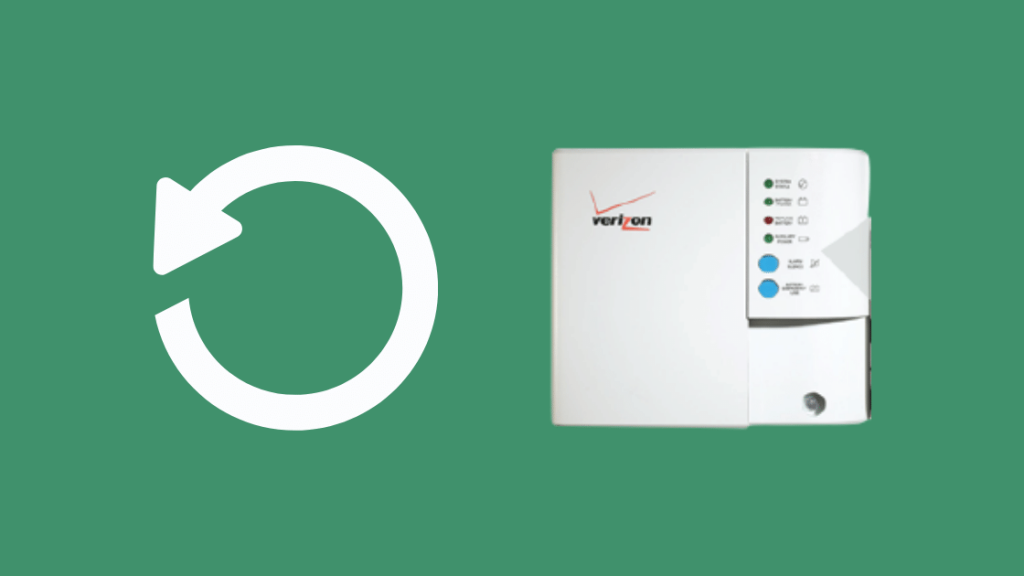
રાઉટર રીસેટ કરવા માટે,
- મેન્યુઅલી લાલ દબાવો રાઉટરના પાછળના છેડે રીસેટ બટન.
- 2-4 સેકન્ડ માટે પકડી રાખો અને હવે રાઉટરની સ્થિતિ LED બંધ થઈ જશે.
તમારા કનેક્શનના આધારે, FiOS રાઉટર લગભગ 3 થી 5 મિનિટમાં રીબૂટ થયા પછી સેવા પર પાછા આવશે.
હવે તપાસો કે શુંરાઉટર સ્થિતિ LED ઘન સફેદ છે અને તપાસો કે તમારી માર્ગદર્શિકા કામ કરી રહી છે કે કેમ.
આ પણ જુઓ: હાલના ગ્રાહકો માટે પાંચ અનિવાર્ય વેરાઇઝન ડીલ્સનોંધ : જ્યારે તમે રીસેટ બટનનો ઉપયોગ કરો છો ત્યારે તમારું રાઉટર ફેક્ટરી ડિફોલ્ટ સેટિંગ્સ પર રીસેટ થાય છે.
જો રીસેટ બટન યુક્તિ કરતું નથી, તો તમે તમારા FiOS રાઉટર ને રીબૂટ/રીસ્ટાર્ટ કરવાનો પ્રયાસ કરી શકો છો.
- રાઉટરને અનપ્લગ કરો.
- એક કે બે મિનિટ રાહ જુઓ.
- રાઉટરને પાછું પ્લગ ઇન કરો.
પ્રારંભિક પ્રક્રિયા પૂર્ણ થવા માટે થોડો સમય રાહ જુઓ. આમાં લગભગ 3 થી 5 મિનિટ લાગી શકે છે.
હવે ફરીથી તમારી માર્ગદર્શિકા તપાસો. તમારું Verizon Fios રાઉટર કદાચ બીપ કરવાનું શરૂ કરી શકે છે, પરંતુ તમે બેટરીના ડબ્બામાં બટન દબાવીને તેની કાળજી લઈ શકો છો.
નોંધ : પાવર કેબલને અનપ્લગ કરીને તેને પાછું પ્લગ કરવું તેને <2 કહેવામાં આવે છે. રાઉટરની>પાવર સાયકલિંગ .
ખાતરી કરો કે બધા કનેક્શન યોગ્ય રીતે થયા છે
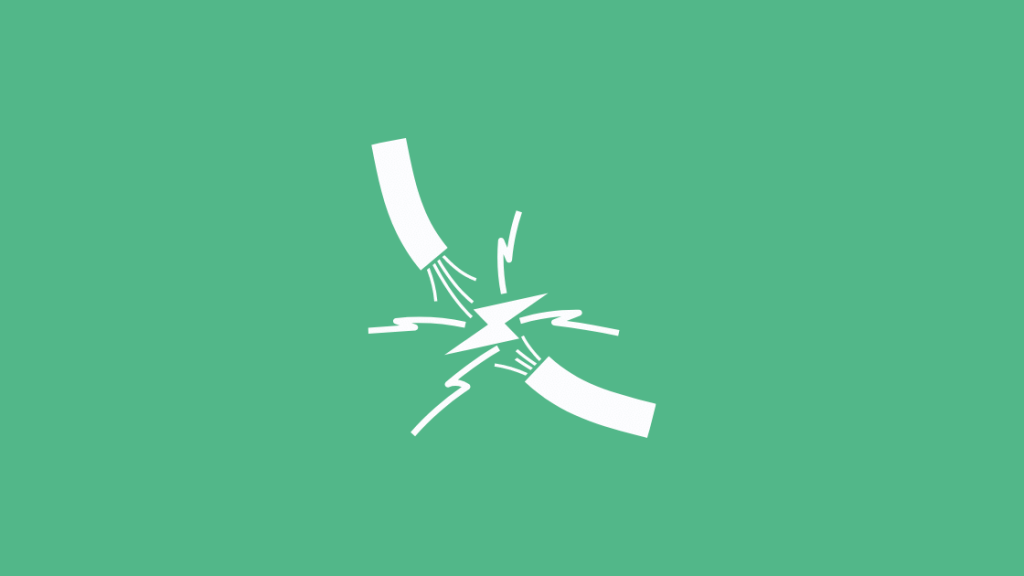
જો ઉપરોક્ત ઉકેલો મદદ ન કરતા હોય, તો પછી બધા જોડાણો તપાસો. પછી, તમે કોઈપણ ચૂકી ન જાવ તેની ખાતરી કરવા માટે આ પગલાંઓ અનુસરો:
- ખાતરી કરો કે તમારા ટીવી અને સેટ-ટોપ બોક્સની પાવર કોર્ડ સોકેટમાં યોગ્ય રીતે પ્લગ થયેલ છે. જો ત્યાં કોઈ સ્વીચ સામેલ હોય, તો ખાતરી કરો કે તે ચાલુ છે.
- તમારે તમારા ટીવીને તમારા સેટ-ટોપ બોક્સ સાથે જોડતા કેબલ્સને સુરક્ષિત રીતે સજ્જડ કરવા જોઈએ.
- તમારે તમારા સેટ વચ્ચેના જોડાણને પણ કડક કરવું જોઈએ. -ટોપ બોક્સ અને વોલ જેક.
Verizon સપોર્ટનો સંપર્ક કરો

જો ઉપરોક્ત તમામ પદ્ધતિઓ કોઈ ઉકેલ પ્રદાન કરતી નથી, તો તમારે વેરાઇઝનનો સંપર્ક કરવો જોઈએ.તે તેમની બાજુથી કોઈ તકનીકી અથવા સોફ્ટવેર સમસ્યા હોઈ શકે છે.
તમે ચેટ કરી શકો છો, મેસેન્જરનો ઉપયોગ કરીને કનેક્ટ કરી શકો છો, કૉલ શેડ્યૂલ કરી શકો છો અથવા સીધા કૉલ કરી શકો છો.
તમે 800-837-4966 પર ફોન દ્વારા ટેક્નિકલ સપોર્ટ સાથે કનેક્ટ કરી શકો છો. તેમની સેવાઓ 24×7 ખુલ્લી છે.
તેમની ગ્રાહક સેવા સાથે વાત કરવા માટે, તમે 888-378-1835 પર, સોમવારથી શુક્રવાર, સવારે 8 થી સાંજના 6 વાગ્યા સુધી કોલ કરી શકો છો.
ફિઓસ માર્ગદર્શિકા પર અંતિમ વિચારો કામ કરી રહ્યા નથી
ક્યારેક ત્યાં આયોજનબદ્ધ જાળવણી હોઈ શકે છે જે તમારા ટીવી માર્ગદર્શિકાને અસર કરી શકે છે.
કેટલીક હવામાન પરિસ્થિતિઓ પણ તેને અસ્થાયી રૂપે અસર કરી શકે છે. તેથી ખાતરી કરો કે તમે તમારા વિસ્તારમાં ચેનલની ઉપલબ્ધતા પણ તપાસો છો.
પ્રોગ્રામની માહિતી રીટ્યુન પછી સેટ થવામાં લગભગ 5-10 મિનિટ લાગી શકે છે. તેથી ખાતરી કરો કે તમે માર્ગદર્શિકા કામ કરવાનું શરૂ કરવા માટે થોડીવાર રાહ જુઓ.
જો તમે બજારમાં બીજું શું છે તે તપાસવાનું વિચારી રહ્યાં છો, તો રદ કરવાની ફી ટાળવા માટે તમારા ફિઓસ સાધનો પરત કરવાનું યાદ રાખો.
તમે વાંચનનો આનંદ પણ લઈ શકો છો:
- ફિઓસ ઓન ડિમાન્ડ કામ કરતું નથી: સેકન્ડોમાં કેવી રીતે ઠીક કરવું
- વેરાઇઝન ફિઓસ પિક્સેલેશન સમસ્યા: સેકન્ડોમાં કેવી રીતે ઠીક કરવું
- FiOS TV નો સાઉન્ડ: કેવી રીતે મુશ્કેલીનિવારણ કરવું
- Verizon Fios રીમોટ કોડ્સ: એક સંપૂર્ણ માર્ગદર્શિકા
- ટીવી વોલ્યુમ પર Verizon FiOS રીમોટને કેવી રીતે પ્રોગ્રામ કરવું
વારંવાર પૂછાતા પ્રશ્નો
શું તમે FIOS પર માર્ગદર્શિકા બદલી શકો છો?
ના, તમે Fios પર માર્ગદર્શિકા બદલી શકતા નથી. પણતમે માર્ગદર્શિકાના લેઆઉટને એક હદ સુધી બદલી શકો છો.
ઉદાહરણ તરીકે, જો તમે વધુ એક વખત માર્ગદર્શિકા બટનને દબાવો છો, તો એકંદર ફોર્મેટ બદલાઈ જશે.
પરંતુ તમે તેનાથી છૂટકારો મેળવી શકતા નથી માહિતી માર્ગદર્શિકા હેઠળના મુખ્ય મેનૂમાં માર્ગદર્શિકા સેટિંગ્સ પણ છે.
વેરાઇઝન FiOS માટે મૂળભૂત ચેનલો શું છે?
સમાવેલી કેટલીક મૂળભૂત ચેનલોમાં ABC, CW, CBS, NBC, Telemundo, FOX, MyNet, અને Univision.
તમે પસંદ કરેલ પ્લાન મુજબ તમને ચેનલો પસંદ કરવાની જોગવાઈ પણ આપવામાં આવી છે.
Fios TV માટે ઉપલબ્ધ વિવિધ યોજનાઓ Fios TV ટેસ્ટ ડ્રાઈવ છે, તમારું ફિઓસ ટીવી, વધુ ફિઓસ ટીવી, ફિઓસ ટીવી મુંડો, સૌથી વધુ ફિઓસ ટીવી અને ફિઓસ ટીવી મુંડો ટોટલ.
તમારા વિસ્તારમાં સંપૂર્ણ લાઇનઅપ્સ તપાસો કારણ કે તમે 600 જેટલી ચેનલો મેળવી શકો છો, ફક્ત તમારા સ્થાનના આધારે!
શું મને દરેક ટીવી માટે FIOS બોક્સની જરૂર છે?
Fios સેટ-ટોપ બોક્સનો ઉપયોગ કર્યા વિના તમારા ટીવી સાથે Fios ને કનેક્ટ કરવું શક્ય છે. પરંતુ, આ કિસ્સામાં, તમે એનક્રિપ્ટેડ ચેનલોના માત્ર થોડા સબસેટ્સનો આનંદ માણી શકશો.
તમે ફિઓસ વિડિયો-ઓન-ડિમાન્ડ અથવા ઇન્ટરેક્ટિવ મીડિયા દ્વારા ઓફર કરવામાં આવતી વિશેષ સુવિધાઓની ઍક્સેસ પણ મેળવી શકશો નહીં. માર્ગદર્શિકા.

